Mainos
 Suurin osa vanhemmista ymmärtää vaarat, jotka aiheutuvat siitä, että perheen Internet-selain jätetään suojaamaton verkkoon. Selain on välitön portti saastumiseen, perversioihin ja kuviin ja väkivaltaan. Vaikka et ehkä halua suojata lapsiasi oppimasta elämän pimeästä puolelta, on tietty ikä, jolloin on tarkoituksenmukaisempaa puhua niistä. Neljän tai viiden vuoden ikäisen, joka käyttää Internetiä peleihin ja hauskanpitoon, ei pitäisi olla vaarassa joutua alttiiksi sellaisille asioille.
Suurin osa vanhemmista ymmärtää vaarat, jotka aiheutuvat siitä, että perheen Internet-selain jätetään suojaamaton verkkoon. Selain on välitön portti saastumiseen, perversioihin ja kuviin ja väkivaltaan. Vaikka et ehkä halua suojata lapsiasi oppimasta elämän pimeästä puolelta, on tietty ikä, jolloin on tarkoituksenmukaisempaa puhua niistä. Neljän tai viiden vuoden ikäisen, joka käyttää Internetiä peleihin ja hauskanpitoon, ei pitäisi olla vaarassa joutua alttiiksi sellaisille asioille.
Vaikka vanhemmat ymmärtävätkin riskin, monet eivät ymmärrä tekniikkaa tarpeeksi asentaakseen tai ottaakseen käyttöön sopivia suodattimia. Monet ihmiset käyttävät lapsilukko-ohjelmistoja, kuten Varun 5 aiemmin peitetty 5 ilmaista lapsilukko-ohjelmistoa, joka tekee mielesi vaivattomaksi Lue lisää tai muita ohjelmia, kuten FamilyShield tai Visikid.
Ainoa ongelma useimmissa nykyisissä tekniikoissa tai sovelluksissa on, että ne vaativat kohtuullisen tason tietämystä ja tietokoneen kykyä määrittää ja toimia oikein. Jos olet kuitenkin kuin monet vanhemmat vanhemmat, jotka haluaisivat vain estää tietyt tietyt sivustot, joista tiedät, että et ehdottomasti halua lastenne käyvän, niin sinulla on esimerkiksi
Minkä tahansa weblockin asettaminen
Mikä tahansa Weblock on yksi yksinkertaisimmista käytettävistä sovelluksista, minkä vuoksi suosittelen sitä vanhemmille, jotka eivät ole lainkaan tietoisia tietokoneista. Asennus on erittäin lyhyt kolmivaiheinen prosessi - asenna ja määritä, lisää verkkosivustot blogiin ja aktivoi sitten muutokset. Ensimmäinen askel on melko yksinkertainen. Kun asennat sovelluksen ensimmäistä kertaa, se kysyy, mitä haluat määrittää järjestelmänvalvojan salasanana.
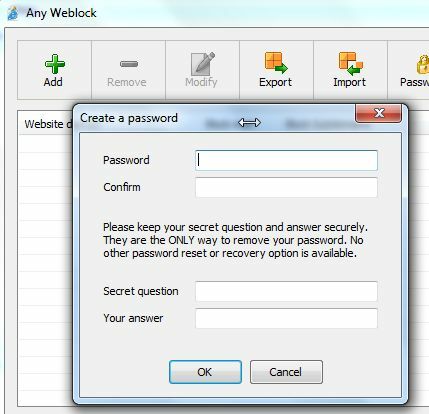
Varmista, että tämä on jotain, josta lapsesi tai kuka yrität estää sisältöä, ei osaa arvata helposti. On selvää, että nimesi tai yksinkertaisten salasanojen käyttäminen, joita käytät koko ajan, ei ole hyvä idea. Seuraava määritysvaihe sisältää estääksesi verkkosivustojen määrittämisen. Nyt, jos haluat tuoda esiin mustia listoja, napsauta vain Tuo-painiketta.
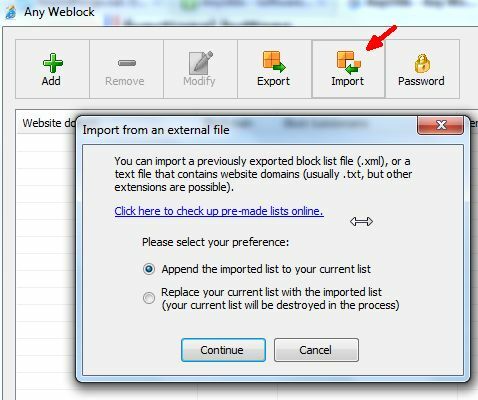
Verkkosivustojen lisääminen suodattimeen
Tuontiruudulle voit tuoda XML-luettelotiedostot, jotka vietit toisesta tietokoneesta (jolloin yhden luettelon käyttö on helppoa useilla tietokoneilla), tai voit napsauttaa ulkoista linkkiä ja vierailla AnyUtils-verkkosivustolla ulkoisten mustien listojen, kuten Shallan mustan listan, jolla on yli 1,4 miljoonaa merkinnät.
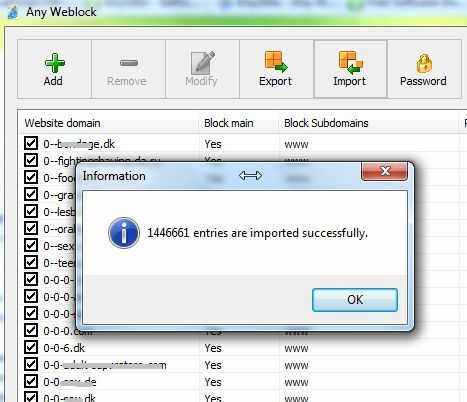
Muista, että nämä monet merkinnät voivat haitata joidenkin järjestelmien suorituskykyä, joten jos huomaat, että et pääse käsiksi minkä tahansa kun olet sallinut niin pitkän luettelon, napsauta vain ”Kierrä takaisin”-Painikkeella, jotta asiat voidaan palauttaa ennen suodattimen asettamista ja kokeilla muutamia luetteloita. Jos sinulla on tiettyjä sivustoja, jotka haluat estää, kuten tiettyjä suosittuja sosiaalisen verkostoitumisen sivustoja, jotka saada lapset menettämään ajan myöhemmin eivätkä tee kotitehtäviään, voit tehdä sen napsauttamalla vihreää Lisää painiketta.
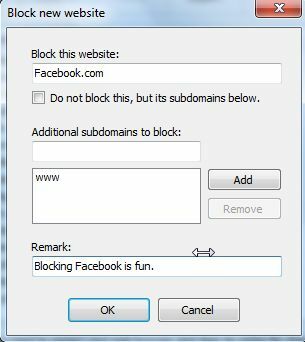
Kirjoita yksinkertaisessa muodossaan vain sen sivuston verkkotunnus, jonka haluat estää kokonaan, ja napsauta OK. Siinä kaikki on siinä. Ei DNS-määrityksiä, ei ohjauspaneelin hakua eikä hakkerointitaitoja.
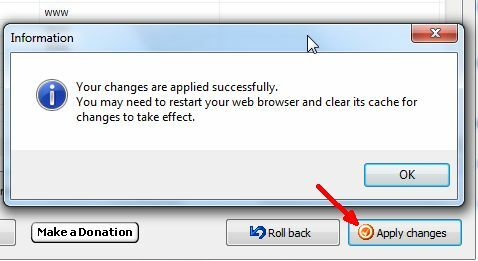
Kun napsautat ”Ota muutokset käyttöön”, Et pääse sivustoille, jotka olet lisännyt mustalle listalle. Tämä ei ole yksi niistä sovelluksista, joka toimii vain IE: n kanssa. Kun olet lisännyt verkkotunnuksen mustalle listalle, mikään selain ei pääse verkkosivustoon. Jos yrität, näet seuraavan virheen.
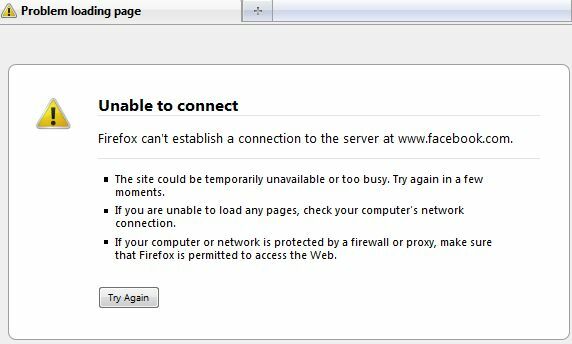
Ohjelmisto on myös riittävän joustava, jotta voit estää aliverkkotunnuksia estämättä kokonaan verkkotunnusta. Tämä työ sujuu sellaisissa verkkosivustoissa, kuten Blogspot, koska blogspot.com-verkkotunnuksessa on monia verkkosivustoja, mutta haluat ehkä estää vain yhden tai kaksi niistä. Voit estää vain aliverkkotunnuksia ja tehdä sen.
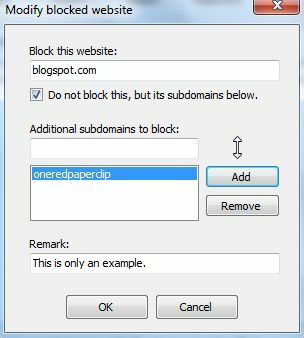
Vieraillessasi BlogSpot.com-sivustossa huomaat, että pääset päätoimialueeseen hienosti. Jos yrität käydä jollain kielletyistä alaverkkosivustoista, esiin tulee "Yhteyden muodostaminen epäonnistui”Virhe.
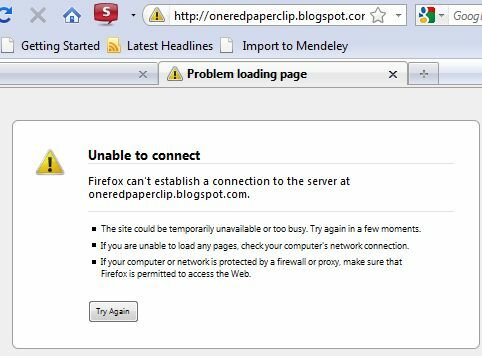
Muut ominaisuudet
Tämän ohjelmiston ominaisuuksia on muutama. Esimerkiksi, kuten mainitsin vähän aikaisemmin, voit viedä koko mustan listan mihin tahansa verkon hakemistoon tai toiseen tietokoneeseen. Voit tehdä tämän valitsemalla vain päänäytön yläosassa olevan vientipainikkeen.
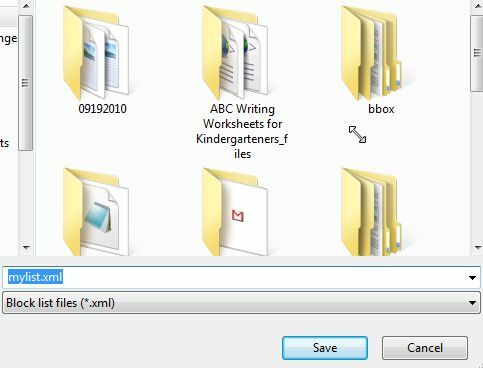
Musta lista (tai estoluettelo) tiedosto viedään XML-tiedostona. Mikä tahansa muu tietokone, johon on asennettu mikä tahansa Weblock, voi tuoda tämän XML-tiedoston, mikä tekee erittäin helpoksi käyttää sopivia lohkolistoja kaikissa perheen tietokoneissa.
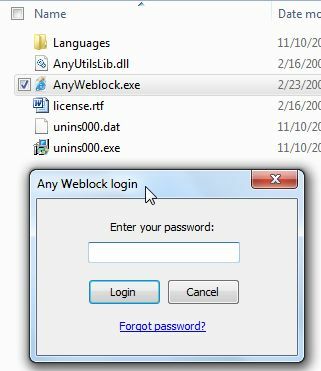
Kun Weblock on asennettu tiettyyn tietokoneeseen, seuraavan kerran kun (tai jokin lapsistasi) yritetään käyttää sitä, he kohtaavat salasanan syöttöikkunan. Ainoa tapa päästä ohjelmistoon määrittämään tai poistamaan se käytöstä on kirjoittaa tämä salasana - joten älä kadota sitä, kun määrität sen alun perin.
Weblock on yksi nopeimmista ja helpoimmista tavoista aloittaa verkkosivustojen kieltoluettelo jokaiselle PC: n selaimelle ilman, että tarvitaan monimutkaisia määrityksiä tai jokaisen selaimen mukauttamista. Asenna vain, luo banderistisi ja olet poissa!
Kuvaluotto: Armin Hanisch
Ryanilla on BSc-tutkinto sähkötekniikasta. Hän on työskennellyt 13 vuotta automaatiotekniikassa, 5 vuotta IT: ssä ja on nyt sovellusinsinööri. MakeUseOfin entinen toimitusjohtaja, hänet puhutaan kansallisissa konferensseissa datan visualisoinnista ja hänet on esitelty kansallisessa televisiossa ja radiossa.


